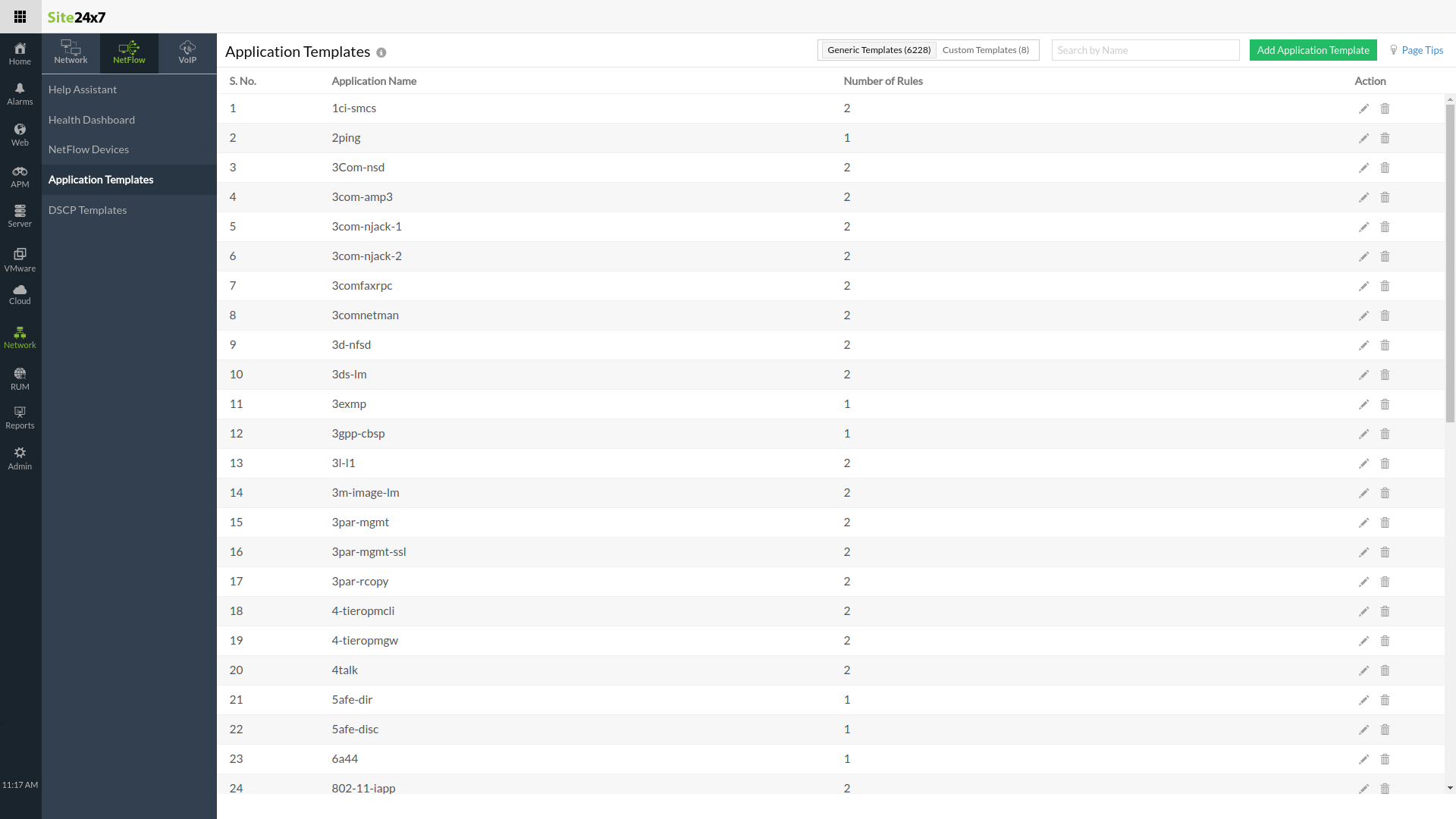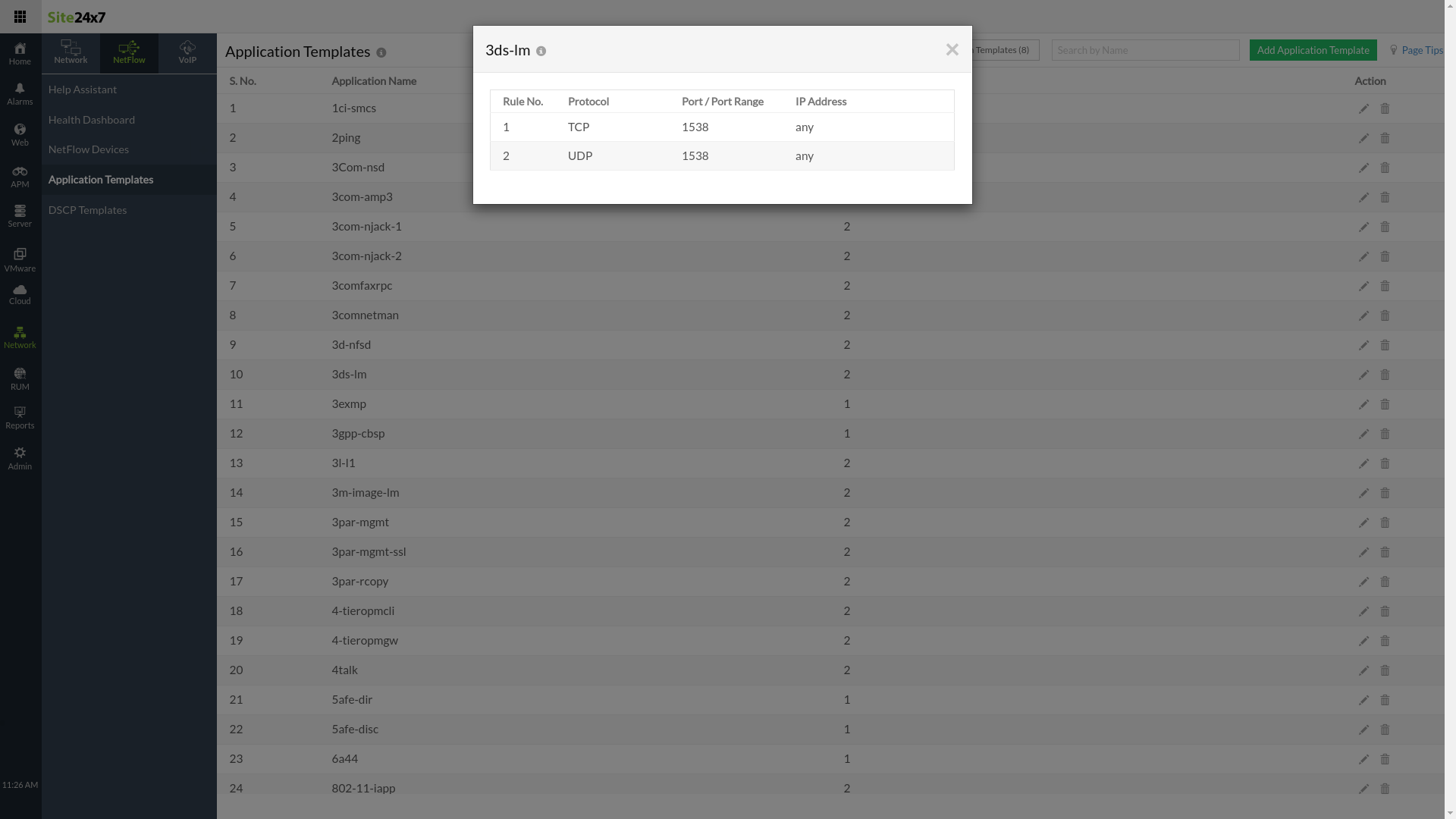NetFlow:アプリケーションテンプレート
NetFlow分析では、フロー記録の送信元アドレス、宛先アドレス、送信元ポート、宛先ポート、プロトコル値に基づいて分類されます。ポートとプロトコルの値は、事前定義のテンプレート内で定義されていて、アプリケーションのリストとマッチします。
Site24x7では事前設定値のあるアプリケーションテンプレートリストをサポートしています。これらの値はアプリケーション、プロトコル、ポートが対応していて、テンプレートと関連付けることで分析を簡単にします。
コンテンツ:
Site24x7 Webクライアントでネットワーク > NetFlow > アプリケーションテンプレートの順にアクセスし、テンプレートを表示します。
このタブでは、事前定義のアプリケーションテンプレートがルール数ともに表示されます。
ルール数
各アプリケーションテンプレートの隣にはそのテンプレートに関連付けられているルール数が表示されます。ポートとプロトコルごとに分類されています。
テンプレート名をクリックして、そのルールを表示します。
アプリケーションテンプレートルール
アプリケーションテンプレートをクリックして、そのルールを表示します。また各テンプレートのポートとプロトコルも表示されます。
アプリケーションテンプレートにはデフォルトで使用できる一般テンプレートとユーザーが追加するカスタムテンプレートがあります。トグルボタンによりこの2タイプを切り替えて、全テンプレートのリストを表示します。.
カスタムアプリケーションテンプレートの追加
カスタムアプリケーションテンプレートの作成方法は次のとおりです。
- ネットワーク > NetFlow > アプリケーションテンプレートの順にアクセスし、右上のアプリケーションテンプレートの追加をクリックします。
- アプリケーションテンプレートポップアップが表示されて、次の項目を入力します。
- アプリケーション名:アプリケーション名です。
- プロトコル:アプリケーションがフロー出力に使用するプロトコルです。
- ポート/ポート範囲:ポート番号またはポート番号の範囲を入力します。次の形式(例:1134または1000-1024)で定義されているかつ、65535より低い番号であることを確認してください。
- +をクリックして、さらにルールを追加します。
- 追加をクリックします。
アプリケーションテンプレートの編集
テンプレートを編集して、ルールを追加する方法は次のとおりです。
- テンプレート名の隣にある
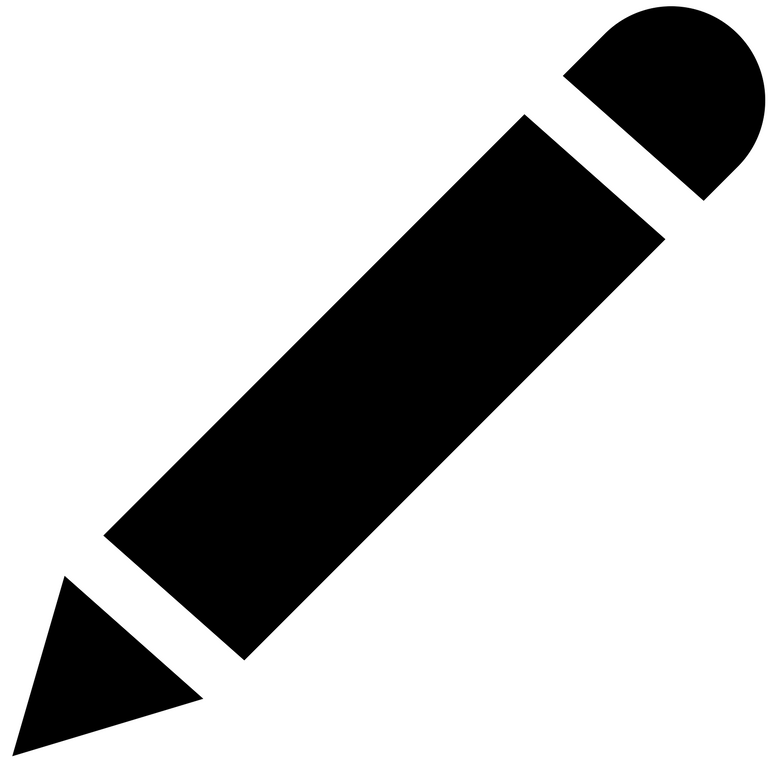 アイコンをクリックします。
アイコンをクリックします。 - 表示されたアプリケーションテンプレートの編集画面で、上記のカスタムアプリケーションテンプレートの追加の手順2に従って、+をクリックすることで、ルールを追加できます。
- 保存をクリックします。
テンプレートの隣の![]() アイコンをクリックして、削除を行います。
アイコンをクリックして、削除を行います。